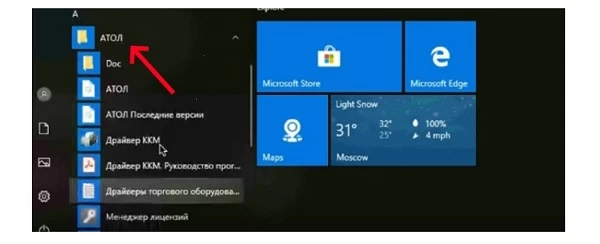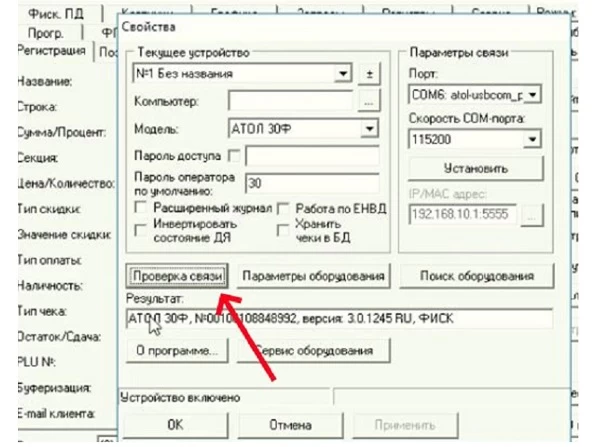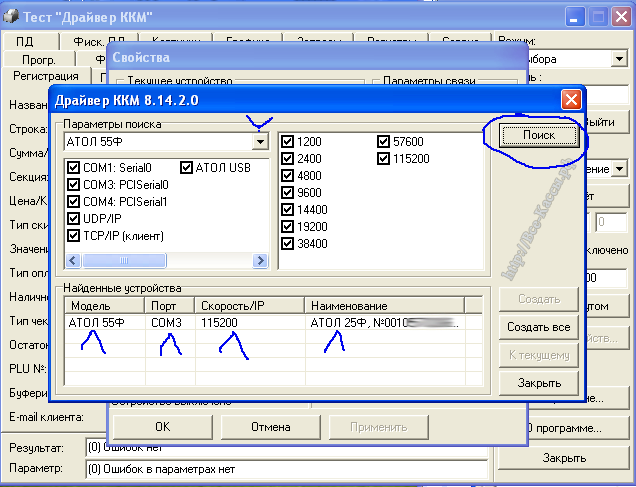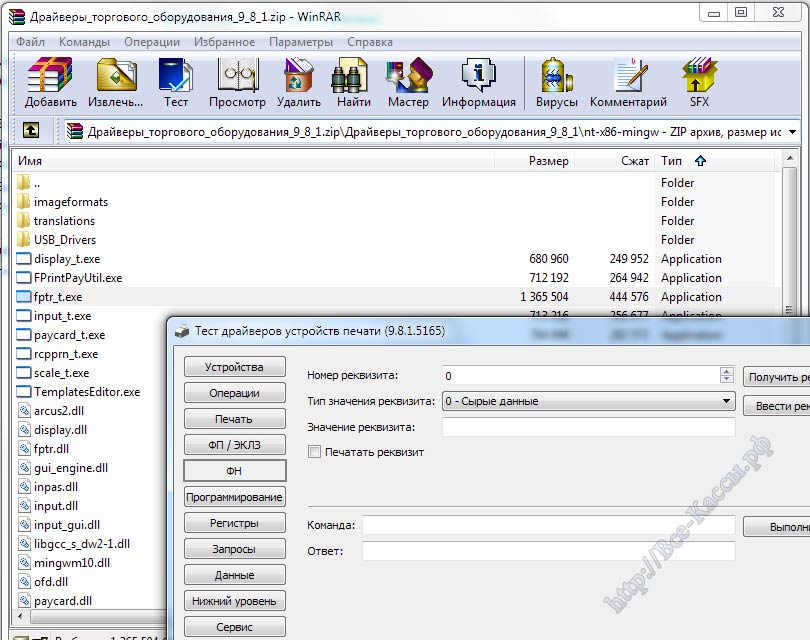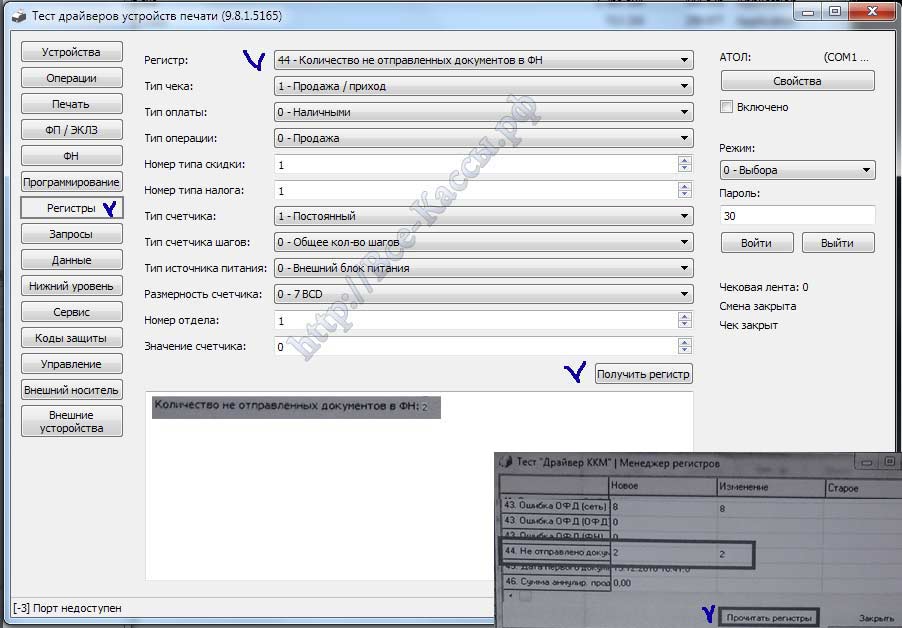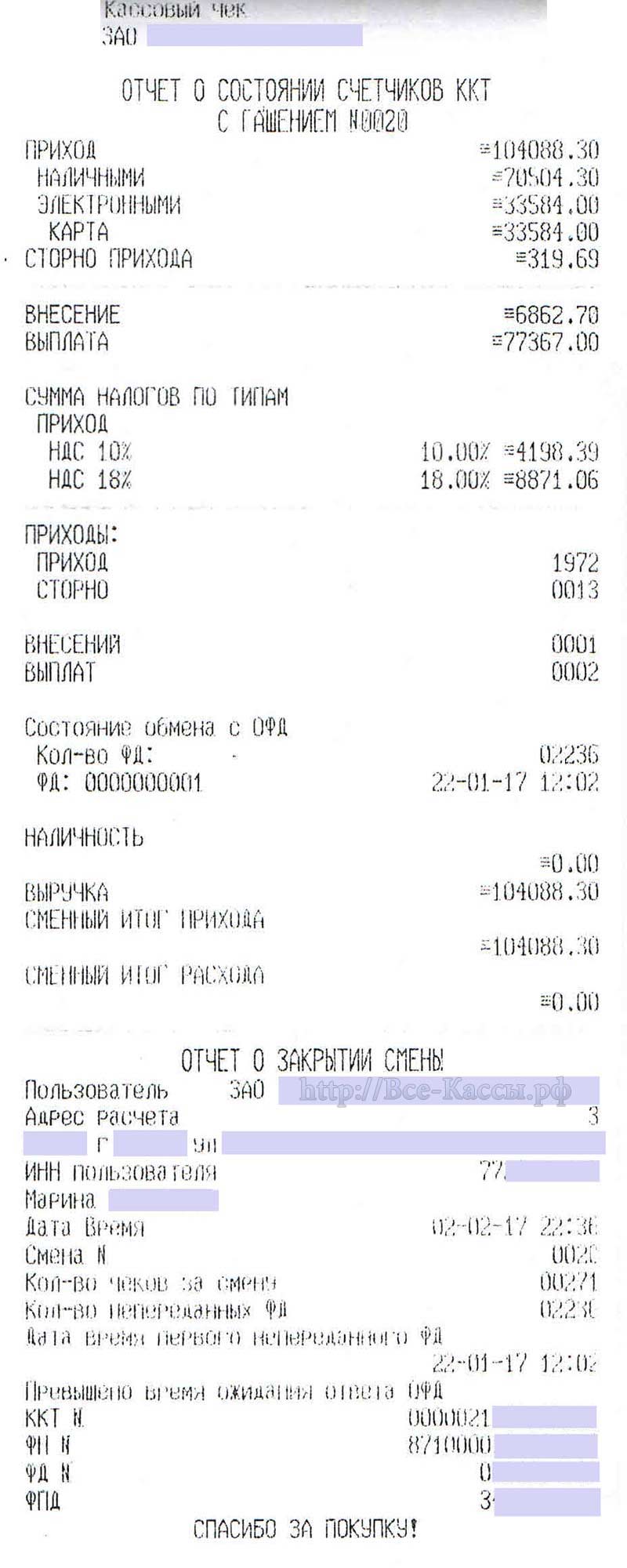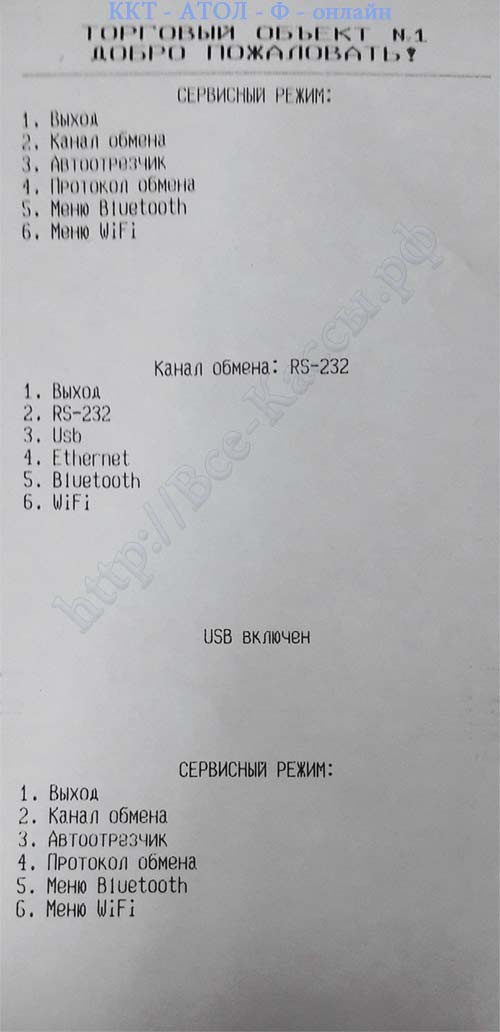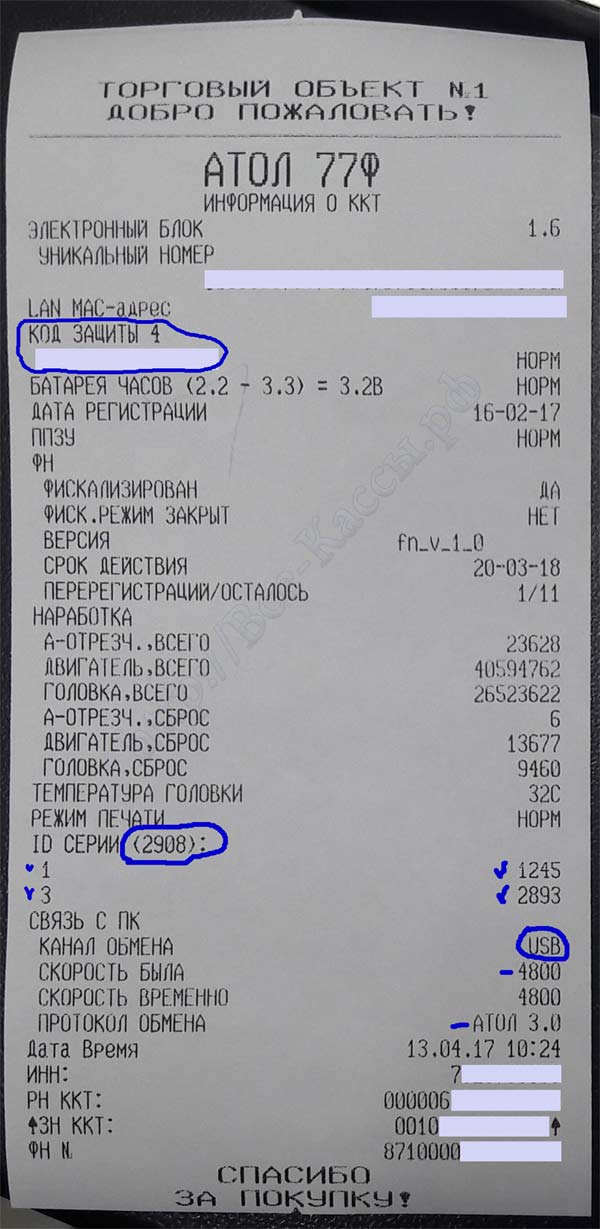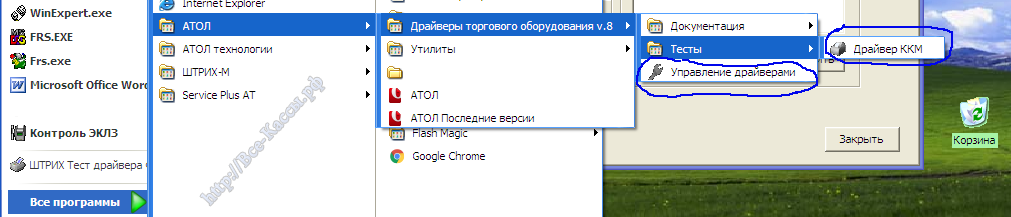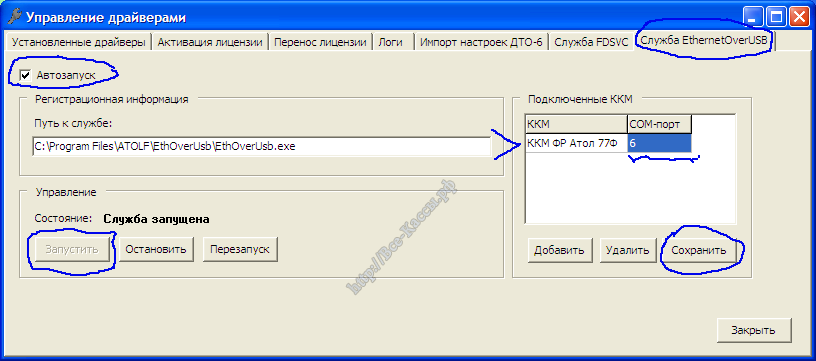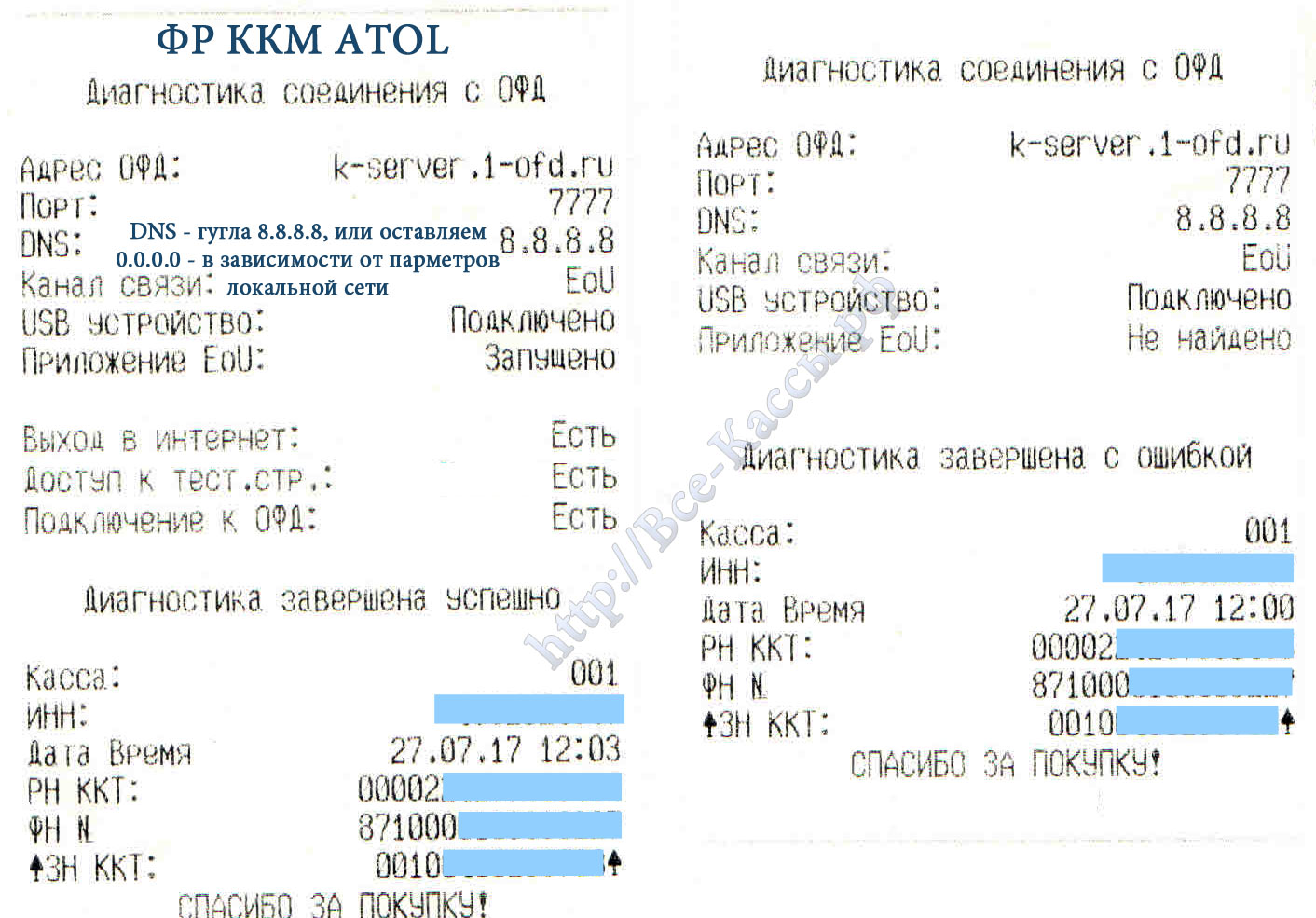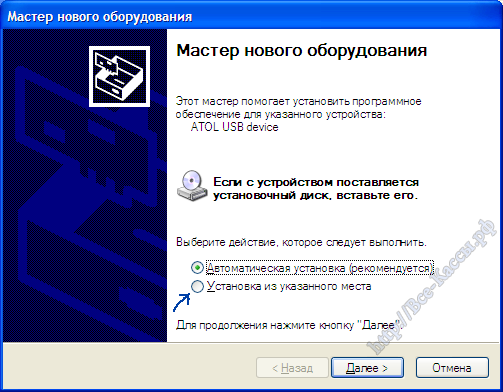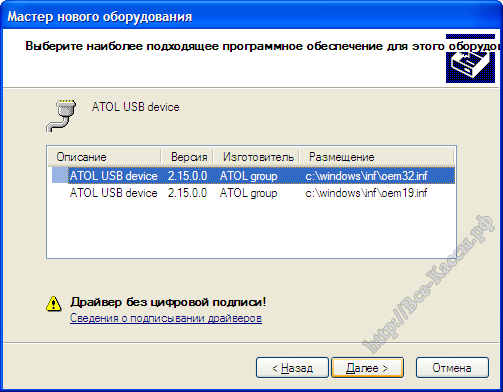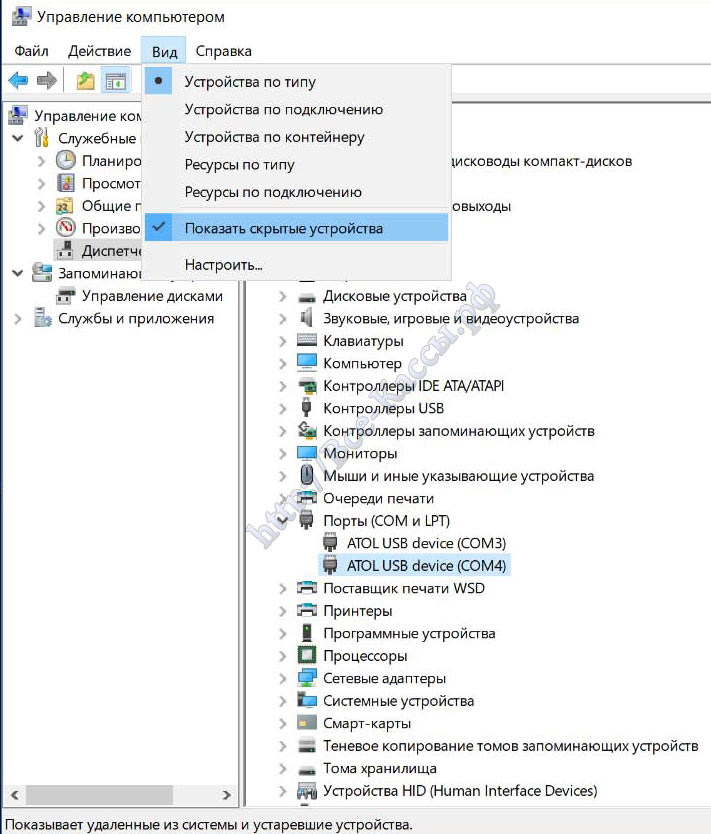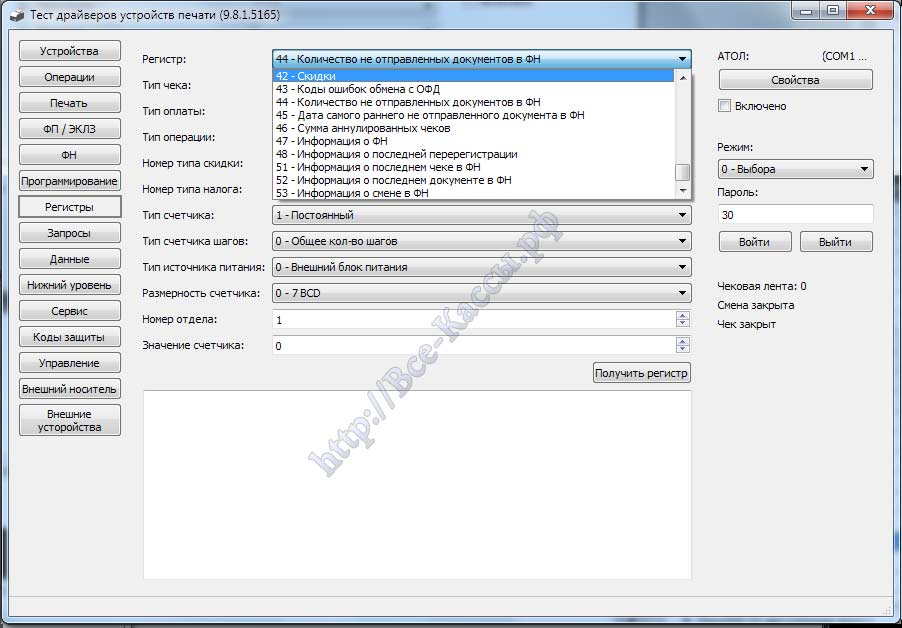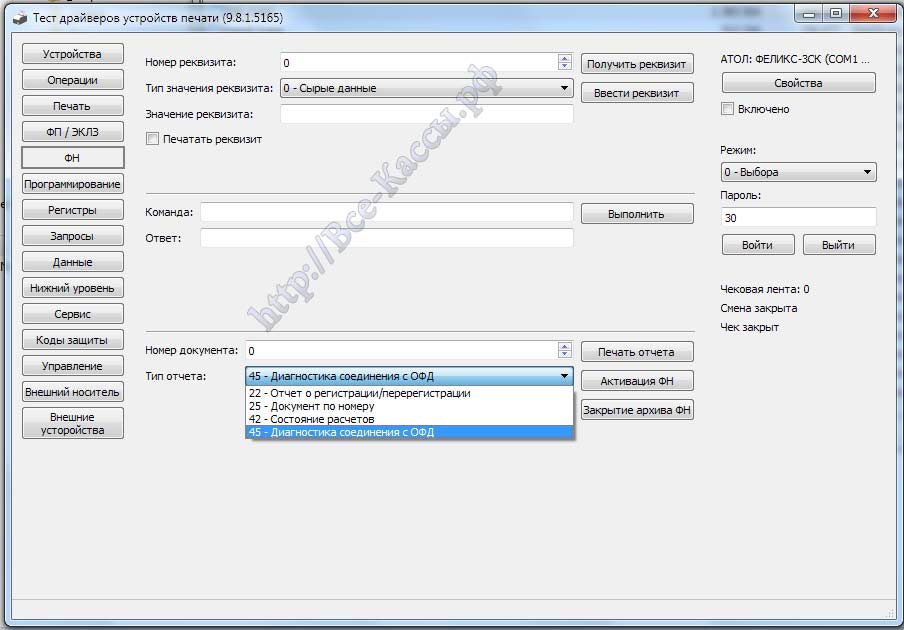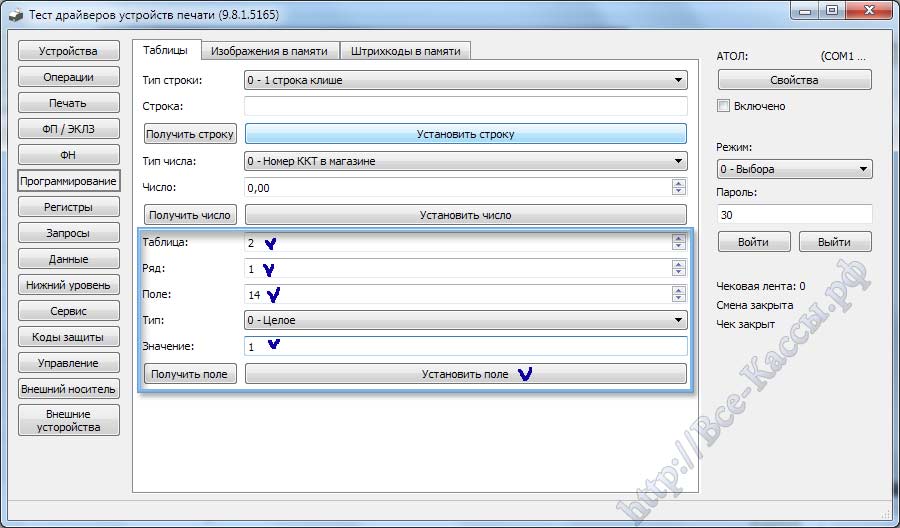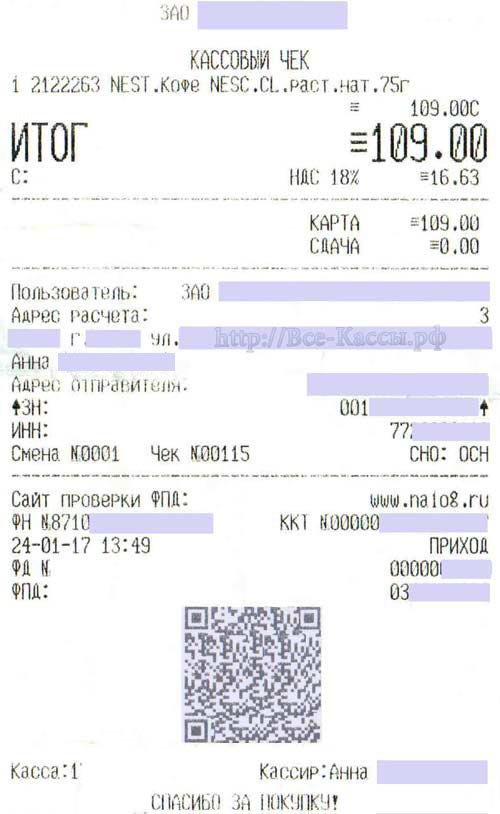Коды ошибок и методы их исправления:
- Ошибка ОФД (сеть) 1— Отсутствует физический канал связи:
Проверьте корректность настройки службы для передачи данных в ОФД
- Ошибка ОФД (сеть) 2 — Ошибка сетевых настроек/нет соединения с сервером ОФД:
Проверьте корректность параметров подключения к ОФД , если данные указаны корректно, попробуйте изменить DNS, возможные варианты: 8.8.8.8, 0.0.0.0, 8.8.4.4.
После каждого изменения перезапускайте ККТ, перезапускайте службу EoU и проверяйте состояние отправки документов через менеджер регистров (нажатием кнопки «Прочитать регистры»).
Если предложенные действия не помогли, ошибка сети сохраняется и данные не передаются — рекомендуйте обратиться к системному администратору, доступ к ОФД
- Ошибка ОФД (сеть) 8— Не указан адрес подключения к ОФД:
Проверьте корректность указанного адреса ОФД , после внесения изменений в это поле, перезапустите службу EoU.
- Ошибка ОФД (сеть) 6 — Разрыв соединения со стороны ОФД:
- Проверьте статус ККТ на nalog.ru, регистрация должна быть завершена;
- Проверьте статус оплаты в мониторинге ОФД
Нередко при эксплуатации контрольно-кассовой техники возникают неисправности. И это необязательно результат неправильной работы кассира — причины могут возникать по причине сбоя в работе ФН или ПО. Информирование пользователя о выявлении неполадки осуществляется в виде зашифрованных кодов. Каждому типу сбоя присваивается свой уникальный номер, поэтому перед началом работы важно изучить Инструкцию по эксплуатации, так как у каждого производителя своя система кодировки.
Некоторые, наиболее распространенные ошибки касс Атол, работающий на ККМ сотрудник может устранить самостоятельно, но существуют и такие, которые потребуют обращения в службу технической поддержки. В зависимости от того, какова степень серьезности ситуации, специалисты дадут консультацию по телефону или пришлют сотрудника для устранения проблемы. В статье рассмотрены сбои и неисправности ККТ, с которыми можно столкнуться во время работы, а также возможные способы их удаления.
Удаленно подключимся и устраним ошибку. Большинство проблем решаем за 15 минут!
Оставьте заявку и получите консультацию в течение 5 минут.
Часто встречающиеся ошибки ФН Атол: 211, 217, 218, 231, 234, 235
Среди неполадок, связанных с работой накопителя, нужно выделить следующие:
- Код 211 означает, что накопитель не поддерживает связь с кассовым аппаратом. Сбой может произойти из-за неисправности шлейфа подключения или вследствие его отсоединения от ККМ. В первом случае потребуется заменить неисправный элемент, во втором — убедиться в наличии подключения. Для этого следует открыть отсек, в котором расположен накопитель, и осмотреть физическое соединение.
- Код 217 информирует о том, что дата и время в ФН не соответствуют этим же параметрам ККТ. Чтобы устранить проблему, достаточно убедиться в достоверности установленных данных и скорректировать их (при необходимости).
- Бывают ситуации, когда пользователь ищет документ, отсутствующий в памяти накопителя. Тогда устройство выдает сообщение об отсутствии в памяти ФН запрашиваемых данных (код 218). При его появлении надо проверить достоверность искомых данных. Лучше ориентироваться на сведения, содержащиеся в фискальном документе.
- Код 231 «Некорректное значение параметров команды ФН» появляется из-за передачи информации по операциям с определенной СНО на устройство, не поддерживающее такую систему налогообложения. Тогда устройство подлежит замене. Для модели 90Ф код неполадки будет «Е000-217».
- Если онлайн-касса выдает код 234, то это означает, что криптопроцессор фискального накопителя исчерпал свой ресурс. Даже если устройство не проработало полный срок эксплуатации, оно подлежит замене на новый ФН. Важно помнить, что перед процессом переустановки надо закрыть архив. Если при этом возникает проблема, то нужно синхронизировать дату и время ККМ и последнего фискального документа в накопителе.
- Ошибка ККТ Атол ФН235 свидетельствует о том, что данные о проведенных торговых операциях не передаются ОФД. Сбой проявляет себя при закрытии смены — кассир просто не сможет выполнить эту операцию. Важно помнить, что в соответствии со ст. 4.1 Федерального закона № 54 «О применении ККТ…», срок передачи информации не должен превышать 30 дней. При несвоевременной отправке владелец техники может быть привлечен к административной ответственности с наложением штрафов: на ИП в размере 1,5–3 тыс. рублей; на юридические лица — в размере от 5 до 10 тыс. рублей. Чтобы избежать штрафных санкций, бизнесмену следует отслеживать наличие связи с ОФД. Кроме того, рекомендуется ежедневно формировать X-отчет (его можно печатать какое угодно количество раз, вне зависимости от того, открыта смена или нет). Данный отчет интересен предпринимателю тем, что в нем содержатся сведения о количестве неотправленных чеков (строка «Состояние обмена с ОФД»).
Таким образом, устранение ошибок, связанных с работой ФН Атол: 211, 217, 218, 231, 234, 235, возможно без обращения в ЦТО. Однако перед решением проблемы целесообразно внимательно изучить Инструкцию по эксплуатации определенной модели аппарата.
Ошибка 212: неверное состояние ФН кассы Атол
Неисправность может быть вызвана несколькими причинами. Наиболее распространенные приведены в таблице.
| Причина возникновения | Устранение неполадки |
| Онлайн-касса не зарегистрирована, в связи с чем не может функционировать правильно | Зарегистрировать ККМ |
| Кассир пытается выполнить операцию по закрытию рабочей смены, которая до этого не открывалась | Перезагрузить аппарат и открыть смену |
| Отсутствует связь с ФН | Убедиться в наличии физического соединения между платой, шлейфом или ФН |
| Неисправность самого ФН | Если выход устройства из строя не произошел по причине неправильной эксплуатации, целесообразно обратиться в АСЦ для замены по гарантии |
Реже ошибка 212 «Неверное состояние ФН» контрольно-кассовой техники Атол бывает результатом повреждения шлейфа соединения. Тогда потребуется замена элемента. Чтобы в дальнейшем избежать появления неисправности, предпринимателю надо придерживаться следующих правил:
- приобретать ФН у проверенных поставщиков или официальных представителей производителя;
- использовать актуальные версии драйверов и прошивки контрольно-кассовой техники;
- при эксплуатации онлайн-кассы в точности соблюдать регламенты, установленные производителем (Инструкция по эксплуатации, Руководство по техническому обслуживанию и т. д.).
ККТ Атол не передает данные ОФД: ошибки «сеть 1», «сеть 2» и «сеть 6»
Нередко встречаются неполадки, связанные с передачей информации оператору фискальных данных. Наиболее распространенные ошибки, содержащиеся в Менеджере регистров и связанные с отправкой сведений ОФД от контрольно-кассовой техники Атол: «сеть 1», сеть 2» и «сеть 6».
Первая возникает при отсутствии физического канала связи — здесь нужно убедиться в правильности настроек службы для обмена информацией. «Сеть 6», наоборот, означает, что связь разорвана по инициативе ОФД. Бизнесмену потребуется на сайте налоговой инспекции проверить регистрацию ККТ. Если аппарат присутствует в базе, то целесообразно проверить статус оплаты услуг ОФД.
Неполадка «сеть 2» появляется при отсутствии соединения с сервером оператора или в результате некорректных сетевых настроек. Если договор с ОФД оплачен, то возможны сбои при передаче данных посредством Internet. Когда связь работает корректно, нужно проверить сетевые настройки соединения с сервером оператора. Для этого ККМ подключается к ноутбуку или ПК с использованием соответствующего драйвера. После этого потребуется зайти в «Настройка свойств» и посмотреть установленное значение порта DNS — по умолчанию «53». Для DNS возможны следующие варианты: «0.0.0.0», «8.8.4.4», «8.8.8.8». Если требуемый порт отсутствует, то его нужно добавить через службу «Управление драйверами» и перезагрузить кассу. Кроме того, перезапустить следует и службу EoU, после чего, с помощью Менеджера регистров, проверить состояние отправки фискальных документов. Если неполадка устранена, то передача пройдет в автоматическом режиме. В случае отсутствия связи с сервером оператора после проведения вышеизложенных манипуляций целесообразно привлечь системного администратора или обратиться в АСЦ.
Мы готовы помочь!
Задайте свой вопрос специалисту в конце статьи. Отвечаем быстро и по существу. К комментариям
Почему возникает ошибка е000 255 на кассах Атол
Появление неисправности может быть обусловлено тем, что ККТ не фискализирована в налоговой службе. Сделать это можно, подав документы при личном посещении, или загрузить их через личный кабинет на сайте ФНС. Постановка онлайн-кассы на учет обязательна, без нее не сможет работать ни один бизнесмен. Услуга предоставляется бесплатно (если только предприниматель не решил заручиться помощью к посредников — представителей ОФД или ЦТО).
Кроме того, ошибка e000 255 на ККТ Атол появляется по причине отсутствия фискального накопителя. Нужно помнить, что онлайн-касса без ФН работать не будет, поскольку не сможет выполнять свою основную функцию — отправку данных о проведенных кассовых операциях ОФД для последующей передачи в ФНС (за исключением устройств, используемых предпринимателями на ЕНВД и патенте). Также надо помнить, что продажи мимо кассы — причина привлечения к административной ответственности. При этом минимальный размер штрафа для предпринимателя — 10 тыс. руб., максимальный — до 50 % выручки.
Ошибка 122 ККТ Атол при активизации памяти ПД
Правительство РФ продлило сроки отмены ЕНВД до 2021 года, поэтому для бизнесменов остается актуальным вопрос о переводе онлайн-касс в режим ЕНВД. Многие, пытаясь активизировать память принтера документов на аппаратах Атол, получают ошибку 122. Она возникает при несоблюдении следующих требований:
- Прошивка на фискальном регистраторе необходима не выше v. 3689. Сведения о ней указываются в чеке, выдаваемом при покупке ФР. Если он отсутствует, то можно его распечатать самостоятельно. Для этого нужно выключить онлайн-кассу, зажать клавишу лентопротяжки и включить устройство. После второго звукового сигнала ККТ распечатает чек, где в строке «ID серии» в скобках будет указана версия прошивки.
- Драйвер торгового оборудования должен быть установлен не ниже версии 8.14.2.2.
Также необходимо знать, что режим ЕНВД невозможно подключить на кассах моделей: 15Ф, 60Ф, 91Ф, 92Ф, 150Ф. Аппарат 90Ф можно перевести на рассматриваемый режим СНО при наличии прошивки ниже v. 6525. В перечисленных устройствах потребуется установка ФН, в противном случае пользователю будет распечатываться документ с надписью «Чек недействителен».
При подключении оборудования Атол произошла ошибка 999 — способы устранения
Проблема может быть связана с неполадками в кассовом оборудовании или при сбое работы ПО. Неисправность отличается своей непредсказуемостью — она может появляться в ККТ несколько раз за рабочую смену. Причин несколько, поэтому предпринимателю нужно будет последовательно проверить все варианты.
Ошибка 999 может появиться в том случае, когда кассовый аппарат Атол не подключен к «1С». В первую очередь надо протестировать платформу «товароучетки». Для этого в настройках РМК последовательно перейти «Торговое оборудование» → «Функции» → «Тест устройства». Если тест не пройден — запустить проверку повторно. Дело в том, что при сбое в самой программе, модуль может самостоятельно найти неверный код и автоматически исправить его. Затем следует снова запустить кассу.
Если при подключении оборудования Атол снова произошла ошибка 999, и касса выдает сообщение «Порт недоступен», нужно проверить актуальность версии установленного драйвера. При необходимости, обновить утилиту или установить новую. В последнем случае, после инсталляции нужно проверить корректность настроек драйвера на ПК. Для этого нужно выполнить ряд действий.
В меню «Пуск» найти папку «Атол» и из выпадающего списка выбрать «Драйвер ККМ».
При нажатии откроется окно тестировщика ПО, в котором выбрать «Настройка свойств».
В появившемся окне запустить «Проверка связи». Ниже, в строке «Результат», появятся сведения о проверке.
Если все в порядке, в первом окне (в правой верхней части) выбрать «Режим» и в выпадающем списке отметить «Отчет с гашением». Затем поочередно кликнуть на кнопке «Войти» и «Снять отчет» (расположены ниже).
Важно, что в окне «Устройство включено» должна быть установлена галочка. В противном случае кнопка снятия отчета будет неактивна.
Еще одна распространенная причина — автоматическое изменение приоритетов COM-портов. Сбой настроек может быть вызван подсоединением стороннего оборудования (например, подключение продавцами телефонов для подзарядки через USB) или после перезагрузки кассового аппарата. Для устранения нужно в настройках выбрать необходимый канал и протокол обмена.
Если все перечисленные способы не принесли положительного результата, лучше обратиться в техподдержку или к системному администратору.
Подключите техподдержку 24/7. Быстрая реакция, 95% проблем решаются после первого обращения.
Оставьте заявку и получите консультацию в течение 5 минут.
Исправление ошибок программирования реквизитов 1008, 1021 и 1228
Несмотря на то, что кассовые аппараты производителя пользуются заслуженной популярностью на рынке по соотношению цены и качества, программное обеспечение все-таки имеет некоторые недостатки. Один из таких — ошибка программирования реквизитов 1021, 1008 и 1228. Рассмотрим суть проблем и возможные способы их исправления.
- Атрибут 1008 должен соответствовать e-mail или телефонному номеру покупателя. В противном случае, с помощью API чек не будет распечатан. Причина: в настройках «Печать чека» выбрана опция «Без отправки электронного аналога». Для ее устранения надо прописать значение «Отправка электронного» или «Печать и отправка».
- 1021 — возникает при некорректной работе ПО и может выдавать различные сообщения. Например, появляется информация о невозможности распечатать чек, так как нет бумаги. При этом возникают два варианта развития событий: в устройстве действительно закончилась чековая лента, или онлайн-касса считает, что ее нет из-за неправильной работы датчика. Чтобы исправить ситуацию, можно предварительно перезапустить ККТ. Если она снова появляется — переустановить драйверы ПО. Примечательно то, что в отличие от других сбоев, информация о проблеме периодически появляется на 1–2 секунды, после чего исчезает.
- 1228 означает, что в данных неправильно указан ИНН продавца или покупателя. Перезагрузка устройства позволит устранить проблему. При ее повторении целесообразнее перепрошить ККТ.
ККТ Атол выдает ошибку 3933 «Вход в режим заблокирован»: причины и способы исправления
Это сбой, характерный для ФР производителя. Он происходит, когда устройство находится в режиме регистрации, но при этом:
- произошли сбои в питании ККМ;
- допущена попытка распечатать фискальный документ в момент внесения денег при оформлении покупки;
- некорректное закрытие предыдущей смены, в результате чего образовались расхождения в данных отчета и «товароучетки».
Еще одна причина — проблемы с блоком ФН в целом:
- произошли скачки напряжения в сети;
- вышел из строя блок питания;
- выявлены расхождения в суммах АС технологического управления и кассового аппарата;
- накопитель неисправен.
Самостоятельно устранить ошибку 3933 «Вход в режим заблокирован» на онлайн-кассах Атол можно, завершив работу с front-office приложением, после чего снять Z-отчет. Выполнив операцию, открыть смену и провести продажу в режиме регистрации. Если Z-отчет снять не получилось, то это указывает на проблемы в работе ФН. Проверить это можно, переподключив накопитель (предварительно обесточив устройство), и провести технологическое обнуление ККТ. Для выполнения последней операции требуются специальные знания, поэтому целесообразнее обратиться к специалистам.
Если накопитель исправен, а проблема появляется снова — нужно проверить исправность блока питания ККМ, а при частых скачках напряжения приобрести блок для бесперебойной работы.
При пробитии чека касса Атол показывает ошибку 3895 «Неверная длина»
Неполадка встречается после переустановки ОС на ПК или на вновь устанавливаемых рабочих местах. Она означает, что не задан пароль доступа. Для устранения ошибки 3895 «Неверная длина» на устройствах Атол достаточно зайти в раздел «Настройка свойств» и поставить галочку рядом с «Использовать пароль доступа».
Другие типовые неисправности
Существуют и другие сбои, характерные для ККТ производителя и различающиеся по сложности ликвидации. Например, если устранение на кассовых устройствах Атол ошибки Е 130 029 «Отсутствие питания» или 34 «Закончилась лента» не займет много времени, то появление сбоев с кодами 16 «Не поддерживается в данном режиме» или 14 «Порт занят» потребует больше усилий. При первой неисправности достаточно убедиться, что кассовый аппарат подключен к сети (или заряжена аккумуляторная батарея). Заменить чековую ленту также под силу любому работнику, даже неспециалисту.
Если на контрольно-кассовой технике неверно выставлен режим устройства, в результате чего не закрывается смена, причин может быть несколько:
- случайный сбой — может стать результатом технических неполадок;
- не синхронизированы дата и время;
- пользователь выбрал некорректный режим устройства, например, при печати Z-отчета, вместо «Отчет с гашением» выбран какой-либо другой режим.
Иногда достаточно перезагрузить онлайн-кассу. Если это не помогает, то проверить соответствие даты и времени на ККМ и ФН. Также целесообразно уточнить выбранные режимы и протестировать устройство.
При возникновении проблемы с занятым COM-портом целесообразно проверить настройки приложения EoU. В большинстве случаев именно некорректные параметры вызывают сбой.
Что касается ошибки отрезчика на аппаратах Атол (код 3943), то исправить ее самостоятельно сможет не каждый пользователь. Чаще всего приходится обращаться в специализированные компании.
Техническая поддержка 24/7. Выделенный менеджер, быстрое решение. Консультации по ГИС.
Оставьте заявку и получите консультацию в течение 5 минут.
Александр Киреев
Эксперт отдела автоматизации и развития бизнеса Online-kassa.ru. Бизнес-тренер и аналитик, отвечает за работу с ключевыми клиентами.
Оцените, насколько полезна была информация в статье?
Наш каталог продукции
У нас Вы найдете широкий ассортимент товаров в сегментах
кассового, торгового, весового, банковского и офисного оборудования.
Посмотреть весь каталог
Количество не переданных ФД больше нуля — что делать если не отправляются чеки- ККМ Атол 30ф, Атол 55ф, Атол 90ф, Атол 11ф, Атол 22птк, Атол 77ф — ATOL заблокировалась 3979 Исчерпан ресурс хранения ФН — прошло более 30 дней (Тест драйвера устройств печати 9.8.1 от АТОЛ — смотрим не оправленные чеки).
1) В начале — на новых ККМ проверим протокол обмена (пункт несколько устарел — в настоящий момент все ККТ Атол уже идут c завода по умолчанию переведенными на протокол обмена информации 3.0, кроме того в драйверах 9 и 10 версии в Свойствах появилась опция выбора протокола для работы с ККТ).
Для работы в онлайн режиме ККМ (ПТК) Ф должна быть ОБЯЗАТЕЛЬНО переведена на протокол обмена «АТОЛ 3.0» (= протокол обмена «АТОЛ НОВЫЙ»), посмотреть можно путем распечатки сервисного чека «Информация о ККМ — ПТК» (зажатая кнопка протяжки при включении ФР — два «пи» и отпускаем кнопку протяжки — смотри фото такого чека с выделенными синим цветом основными моментами в средине данной статьи).
Переключение при необходимости осуществляется через «Сервисное меню» (кнопка протяжки, отпускаем после 5 пиии, распечатывается на чеке «Сервисное меню»), выбираем «Протокол обмена» (соответствующим количеством (четырех кратным) кратковременных нажатий кнопки протяжки), переключаемся с Атол 2.4 на АТОЛ 3.0 см по данной ссылке более подробно.
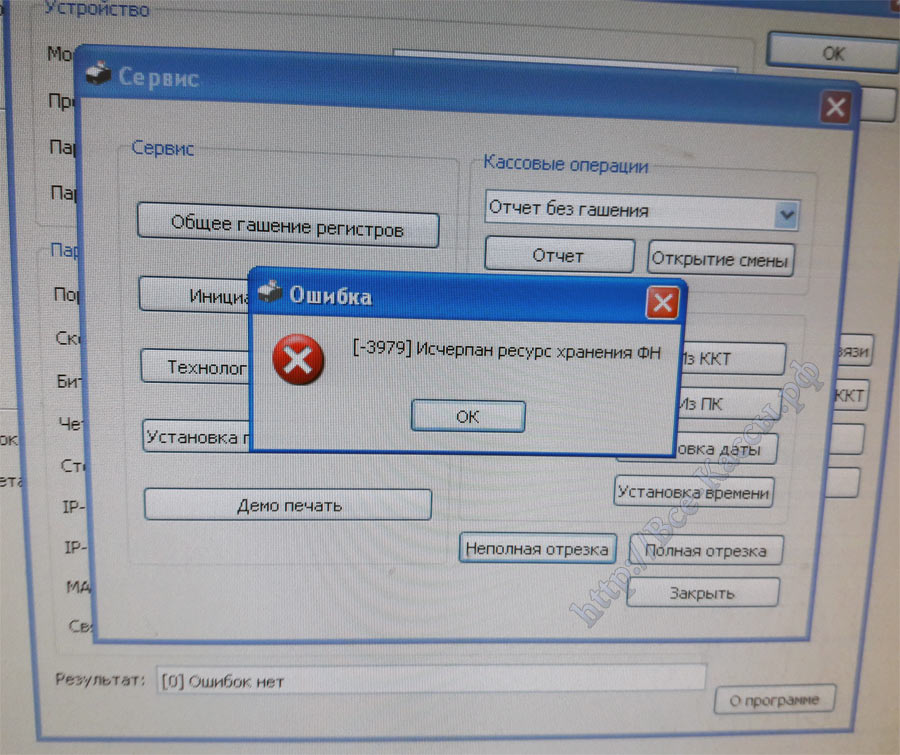
Обычно это или rs-232 или USB или Ethernet. При этом вы должны затем параллельно поменять на тот же (или оставить нужный вам) канал обмена для ОФД, (автоматом это не сделано для того что бы вы, например, могли подключить ККМ по ЮЗБ к ПК на котором вы отключили интернет, а в кассу включили кабель с интернетом — и соответственно канал работы с ПО один ЮЗБ, а с ОФД не связанный с ним другой канал — Ethernet — локальная сеть)
2) Скачиваем и устанавливаем «Тест драйвера ККМ» ГК АТОЛ, настраиваем связь ПК и ФР через него.
Внимание (см принсрин ниже): для работы с новыми онлайн кассами Атола в драйвере необходимо ТАК ЖЕ четко ставить подключаемую модель, не как раньше можно было оставить практически любую, а четко если это чекопечатка или старая К-кашная ККМ — то соответственно «АТОЛ Fprint Чекапечатка/К», если онлайн — то ТОЛЬКО «ВАША МОДЕЛЬ Ф» или «Ф/22ПТК». Т.е. в данных атоловских кассах абсолютно разный протокол обмена и если выставить при поиске старую модель новую с новым протоколом драйвер просто не найдет. См пример более подробной первоначальной настройки драйвера — поиска — с старой кашной кассой здесь по ссылке.
Да, если вы вроде бы поставили драйвера на USB, но при этом при включении кассы в диспечере задач появляется не обычный COM — порт (точнее их должно быть два), а помеченный желтой иконкой, значит драйвера не встали, удаляем их и ставим по новой из папки ATOL — «USB_Drivers». Если при включении не появляются ком-порты, то либо вы не включили ФР — должен гореть зеленый светодиод, не соединили кабелем (либо кабель юзб бракованный — два раза нарывался в новых онлайн кассах от атола), либо касса переведена на другой «Канал обмена» (см выше), либо не работает USB-порт.
3) Как узнать передает ли чеки в интернет в ОФД ККМ ФР- АТОЛ? Основные особенности «Тест драйвера устройств печати 9.8.1» (и версии выше) от АТОЛ.
Необходимым при работе с Фискальным Накопителем (ФН). В стандартном «Тест драйвере ККМ АТОЛ» данный функционал пока поддерживается крайне частично -путем подачи низкоуровневых побайтных (комбинация ноликов и единичек) команд в специальных полях.
Мы рассмотрим визуальную более простую возможность. Кроме того данный способ использования не «Тест драйвере ККМ АТОЛ», а «Тест драйвера устройств печати 9.8.1» (и версии выше) — \nt-x86-mingw\fptr.exe (смотри место его расположения в архиве на скриншоте ниже) дает еще несколько сверх полезных плюшек.
Скачивается отдельно от драйвера с сервера АТОЛА, при установленном новом ф-ном «Тест драйвере ККМ», устанавливать «Тест драйвера устройств печати» не обязательно, он может запуститься просто из папки с архивом.
В окне открывающимся от нажатия верхней угловой кнопки «Свойства» должны стоять соответствующая модель ФР, рабочие порты и скорости..
[Во всех рассматриваемых принсринах — скриншотах должна стоять галочка «Включено».]
В некоторых версиях прошивок (особенно в самых первых ф-ных онлайн кассах) ККМ ФР АТОЛ количество не отправленных чеков не выводится на «Отчетах о состоянии счетчиков ККМ с гашением» — «Отчетах о закрытии смены», «Отчетах о состоянии счетчиков ККМ без гашения».
Проверяем наличие не отправленных чеков из «Тест драйвера устройств печати» ККТ АТОЛ
После настройки связи в кнопке «Свойства», ставим галочку «Включено», выбираем Режим — «6-доступ к ЭКЛЗ/ФН»
Жмем кнопку «Войти». Слева в меню выбираем кнопку «Регистры», далее выбираем регистр «44 — Количество не отправленных документов в ФН». Жмем кнопку «Получить регистр».
4) Распечатка количества не отправленных чеков и даты первого не оправленного чека в ОФД на чековой ленте ККМ ФР АТОЛ Ф
ВНИМАНИЕ: при не отправке чеков в течении 30 дней происходит блокировка онлайн — кассы («-Ф» — эфной), для разблокировании нужно передать в ОФД как минимум часть чеков — что бы срок последнего не отправленного стал ближе чем 30 дней.
Поэтому при каждом «Закрытии смены» вырабатывайте у себя привычку обязательно проверять количество не оправленных чеков. При условии исправного интернета всегда должно быть по 0-лям. Не страшно если сутки — двое нет передачи — появится интернет/пере запустится служба/ заработает сервер ОФД/(если касса совсем новая и вы при этом точно не только зарегистрировались на сайте ОФД но и проплатили платежку ОФД (3 000 руб), иногда очень редко приходиться звонить и вручную так сказать «прогружать» номер кассы в реестр рабочих касс конкретного ОФД) — не отправленные чеки автоматом как только появится связь самостоятельно отправятся в ОФД-налоговую, но в любом случае помним про возможность блокировки кассы, и мониторим ситуацию..
Если взять в руки «Отчет о состоянии счетчиков ККМ с гашением» — «Отчет о закрытии смены» или «Отчет о состоянии счетчиков ККМ без гашения» и в конце его посмотреть строчку под словом «Состояние обмена с ОФД»:
- Кол-во ФД (если передается должно быть 0) или
- Количество не отправленных чеков в ОФД (если все работает — передается в ОФД должно быть 0)
- Дата время первого не переданного ФД (если передается должно быть 00-00-00 00:00)
Строка «Превышено время ожидания ОФД» (особого значения не имеет, так как если интернет «слабый» то чеки могу отправляется с некоторой задержкой в секунд пять, но при этом после каждого чека мы можем видеть данное сообщение и в количестве не оправленных в отчете без гащения будет как правило = «1», так бывает (не сильно часто, но бывает, особенно если интернет к кассовому ПК подведен по GPRS модему), как и при снятии отчета с гашением — закрытием смены чаще всего распечатается «Количество не отправленных чеков в ОФД: 1″ и «Дата время первого не переданного ФД: текущая дата и время» в ФР АТОЛ — норма.
Некоторый комплекс шагов по решению проблем с не передачей чеков документов в ОФД на ККМ ФР АТОЛ
Если это первоначальный запуск аппарата и параметры сервера ОФД в кассе проверены — перепроверены, то я бы попросил для начала распечатать оплаченную платежку за услугу ОФД, так как для обращения в ОФД они в первую очередь требуют платежку и чек с параметрами регистрации, так как в ряде случаев владельцы касс заведя себе кабинет у ОФД (оператора фискальных данных), про заплатить просто забывают…
АТОЛ 90Ф — часто даже в ЦТО не знают стоит ли в конкретном аппарате модуль GPRS вместе с WI-Fi, может просто в ней нет модуля WI-Fi — сам нарывался )))… Ведь вводят в эксплуатацию как правило по шнурку, плюс сама регистрация ККМ может происходить вообще без подключения кассы в интернет, особенно если вы только недавно создали себе кабинет в ОФД и скорее всего все равно связи с ОФД еще некоторое время не будет.
Проверяем адрес сервера ОФД, его рабочий (не тестовый) порт, интервал опроса ФН не трогаем — оставляем 100 мс (при плохом интернете, проблемах с таймаутами, обычно рекомендуется увеличить его до 300, или даже до 5000 — пяти секунд).
При этом если мы попробуем пинговать например в «CMD» -ке сервер ОФД, то в большинстве случаев (от большинства операторов) нам вернется IP адрес сервера ОФД, но вот ответа ping-а мы не получим. Но если вернулся IP, то в целом как правило — ПК видит сервер.
Вторым моментом является проверка наличия включенного брандмауэра Windows. Особенно Windows 10. Он автоматически включается после каждого обновления Windows, если не отключена его служба. Т.е если брандмауэр Windows включен, а чеки не передаются, в первую очередь попробуйте выключит — отключить его.

Комментарии и наблюдения по вариантом подключения ФР онлайн АТОЛ Ф к ПК и ОФД.
Как правило атоловская продукция цепляется к кассовому ПК на котором есть интернет, и для простоты касса цепляется только кабелем «USB«, в режиме эмуляции COM, обратно же переключение
осуществляется кнопкой протяжки (как собственно этот же способ является и самым быстрым что бы узнать задействованный сейчас канал см. начало статьи).
При этом как правило при подключение по ЮЗБ в эмуляции COM «Канал обмена с ОФД» осуществляется по «Ethernet Over Usb»(по второму эмулироумому USB ком порту). Однако как мы уже рассматривали в самом начале статьи может быть что канал обмена с ПК — ККМ один, а для передачи чеков в ОФД — другой.
Обычно ККМ цепляется только по ЮЗБ, в итоге по первому виртуальному комп порту связь с кассовым ПО, по второму с ОФД. Или с кассовым ПК по RS-232 (настоящий com-порт в том числе в виде гнезда RJ-45), а связь с ОФД по шнурку локальной сети — Ethernet. Совсем редко по локальной сети Ethernet и кассовое ПО и ОФД.
Другие варианты — комбинации так же возможны, но как правило не используются в виду того что выше перечисленных хватает с головой и они учитывают все варианты в том числе и ограничения ПО.
Варианты с Bluetooth и WIFI подключением как правило редки, так как для касс эти модули идут как опции и заказываются отдельно. Плюс от себя нужно добавить — что стабильность проводного соединения в разы выше беспроводного, т.е. подцепить ОФД по без проводному еще вариант, но саму кассу — в 99% она будет работать, а затем мы добавляем кучу мало возможных, но наступающих в самый не подходящий момент событий и происшествий с без проводной связью. Одно дело клавишные ККМ где часто это единственный вариант (да и там есть вариант нарваться на ккм-ку которая выбивает все другие устройства — всех других потребителей без проводной сети из сети WIFI), а другое когда есть надежные проверенные десятилетиями варианты с кабелем.
Стоит отметить что подцепить ККМ АТОЛ к ПК (кассовому ПО) по «TCP/IP» (Ethernet) удалось только по автоматически присвоенному роутером (маршрутизатором) IP — адресу, с тем айпишником который хотели задать мы в ручную ККМ не подцепилась к ПК — к сети (текущий IP адрес кассы выдается при выбранном рабочем канале обмена «Ethernet» при включении ккм, первым чеком вылезает бумажка с текущим IP адресом ККМ). При этом если не менять MAC-адрес ККМ или сам роутер, то данный IP — адрес автоматом выдаваемый роутером, будет в данной ККМ в данной локальной сети всегда один и тот же. Ну а для связи с ОФД по Ethernet — в ККМ от АТОЛ и вариантов — кроме автоматического присвоения IP — адреса роутером в принципе нет.
Подключение ККМ ФР АТОЛ Ф к ОФД — настройка атоловской программы — утилиты для передачи чеков — данных оператору фискальных данных (ОФД).
Настройка ККМ АТОЛ для связи с ОФД по «Ethernet» — локальной сети.
Если мы используем для связи с ОФД непосредственно шнурок локальной сети т.е «Ethernet» с коннектором rj-45, то кроме выставления непосредственно в «Тест драйвере ККМ» — в «Свойствах» (кнопка справа) — в «Параметрах оборудования» — вкладка «ОФД» — строка «Канала обмена» с ОФД — выставления значения в раскрывающимся списке — «Ethernet», ни чего не нужно см (при условии что роутер выдает — присваивает IP — адрес автоматически.) применить, и если в этой локальной сети есть без парольный интернет (как правило логин пароль на вход в интернет вбивается непосредственно в самом роутере — маршрутизаторе), то касса увидит сервер ОФД. Собственно все.
При желании можно открыть смену и закрыть ее с нулевой суммой, чеки открытия и закрытия должны отправиться, и в отчете «Отчет о состоянии счетчиков ККМ с гашением» мы увидим в строках «Состояние обмена с ОФД» — «Кол-во ФД» = 0 (и передаются должно быть 0).
Настройка ККМ АТОЛ для связи (передачи чеков) с ОФД по «Ethernet Over Usb».
Если мы используем для связи с ОФД кабель USB, то настройка ККМ состоит в следующем. В «Тест драйвере ККМ» — в «Свойствах» (кнопка справа) — в «Параметрах оборудования» — вкладка «ОФД» — строка «Канала обмена» с ОФД выставляем — «Ethernet Over Usb» (см. принсрин выше)
Для удобства и простоты как правило связь ККМ с ПК так же настраивают через тот же самый шнурок «USB» (через второй виртуальный ком-порт). И соответственно в таком случае на вкладке «Устройства» должна быть активна строка «Порт 4: ПК по USB» — (см скриншот выше, переключаем при необходимости интерфейсы как всегда кнопкой протяжки). Но обратно же это как масло масленое, т.е. если вы подключены по другому интерфейсу — то у вас будет активен другой порт — интерфейс.
Далее настраиваем утилиту — службу для передачи чеков в Winbdows XP/7/8/10 по настоящему или как в нашем случае виртуальному в эмуляции USB — ком-порту.
Запускаем утилиту «Управление драйверами», которая автоматически ставится вместе с «Тест драйвером ККМ» от АТОЛ.
В утилите «Управление драйверами» переходим на крайнюю правую вкладку «Служба EthernetOverUsb».
Ставим или убеждаемся что в окошке «Подключенные ККМ» в поле ККМ стоит произвольное название вашей кассы, а в поле «COM-порт» номер второго рабочего COM порта вашего фискального регистратора (тоn что нашелся в «Тест драйвере ККМ» в поиске вторым, первый по значению используется для связи драйвера (кассовой программы) с — ФР))
А так же ставим галочку «Автозапуск».
После этого жмем «Запустить» (или пере запустить если у вас все стоит а чеки отправлялись отправлялись и вдруг перестали отправятся).
Так же службу устанавливающуюся автоматом при установке «Тест драйвера ККМ» АТОЛ можно перезапустить непосредственно в службах ОС Wondows.
Еще раз отмечу, что обычная перезагрузка ПК не помогает при проблеме с отправкой чеков, только ручной перезапуск службы «EoU».
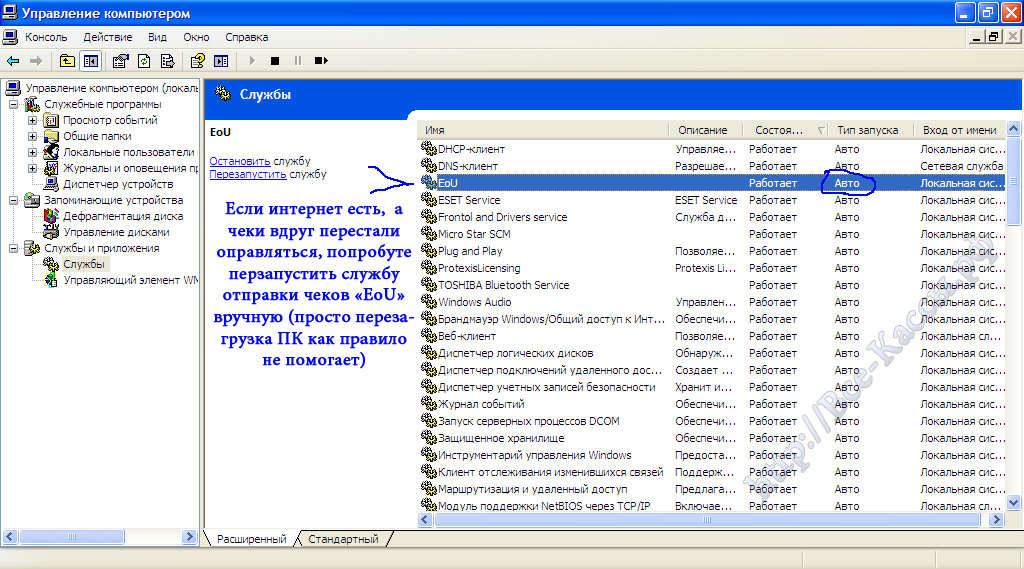
В представленных выше атоловских закрытиях смен — имеются не отправленные документы, если такое происходит в течение нескольких дней лучше позвонить в обслуживающую вас организацию.
Службы передачи данных в ОФД в 8-9-10 драйверах ККТ Атол
При установке драйвера версии 9 или 10 к имеющимся 8 драйверу ККТ — возможно ситуация когда каждый из драйверов поставит свою службу передачи — к EOU еще и EthOverUsb. В 99% это не повлияет на работы передачи данных в ОФД. Проблема 9-10 драйверов в том что служба ставится вместе с драйвером, но вот утилиты настройки передачи уже нет- типа служба сама разберется с портами и действительно как правило дополнительной настройки если ком порты поставить корректные драйвера не требуется, но на практике было несколько случае когда служба переставал передавать — и приходилось просто ставить рядом службу передачи от 8 драйвера и вручную настраивать передачу.
В 9-10 драйвере в случае автоматического не подхвата передачи можно попробовать поправить в блокноте — инiшник настройки службы — выбора ком порта для передачи чеков в ОФД (вписываем второй не задействованный драйвером для связи с ПК) расположен он здесь — «Program Data\Atol\settings.xml»
…….
<device>
<id>АТОЛ 22Ф</id>
<port>7</port>
</device>
</settings>
Затем пер запустить службу еще раз.
Еще момент лично я всегда стараюсь ставить в адрес ОФД только IP адрес сервера, объясняется это просто практикой — можно привести кучу примеров и ситуация, но это факт в 15% моих случаев не передачи данных устранялось простой сменой названия хоста — домена на цифровой IP адрес сервера ОФД. Адреса серверов ОФД — их IP (в том числе адреса электронной почты — e-mail ОФД для касс) можно увидеть здесь.
ККТ Атол 30ф, Атол 55ф, Атол 90ф, Атол 11ф, Атол 22птк, Атол 77ф — как отправить чеки — данные в ОФД? ФР АТОЛ не отправляет (перестал отправлять — передавать, сломался) чеки в ОФД (оператору фискальных данных)
Рассмотрим наиболее часто встречающийся случай — при подключении атоловской кассы к ОФД с каналом подключения по USB — настройкой передачи чеков в ОФД через атоловскую службу EoU. Что чаще всего отваливается, на что обратить внимание в первую очередь при проблемах с отправкой – передачей чеков через интернет на сервер оператора и налоговой службы.
Если вдруг чеки перестали отправляться в ОФД на ранее рабочей кассе АТОЛ (т.е касса оплачена в ОФД, и активирован в личном кабинете), то алгоритм проверки всех параметров следующей:
0) Проверяем наличие интернета на кассовом ПК и свободного выхода в него (или на роутере если передача идет напрямую через локальную суть).
1) Снимаем отчет «Диагностика соединения с ОФД» через DTO (см принсрины ниже) или через «Тест драйвера ККТ» (ставим галочку устройство включено и выбираем в «Отчет:» — последний пункт в списке отчетов в самом низу «Диагностика соединения с ОФД» далее жмем кнопку «Снять отчет») — если его там нет, то у вас слишком старый драйвер. Данный отчет имеется во всех версия драйвера 8-9-10 просто он разнесен в разные вкладки.
2) Смотрим отчет «Диагностического соединения с ОФД» или идем в «Тест Драйвер ККТ» в «Свойства»/»Параметры оборудования» и убеждаемся что выбран верный для нас канал обмена с ОФД (в случае с USB) — «Ethernet Over Usb»
3) Идем в «Управление службами» Windows — и проверяем запущена — работает ли служба «EoU».
Примечание: Сообщение на принсрине выше — Диагностическом отчете: «Приложение EoU» — «Не найдено», говорит нам о том что или служба не запущена, или нет второго ком порта, или он есть, но не установлены для него атоловские драйвера, или прописан не верный номер порта в службе, или не установлены атоловские драйвера. Пройдемся последовательно и подробно по всем известным мне из практики причинам ниже.
4) Идем в «Диспетчер устройств» и смотрим COM — порты, при включенной кассе их должно появляться два, если видим только один или в названиях ком портов отсутствует слово ATOL (должно быть на принсрине ниже), просто присутствует название последовательного порта, то удаляем такой (кие) ком порт(ы). См пункт 5 ниже.
5) ККМ ФР Атол 30ф, Атол 55ф, Атол 90ф, Атол 11ф, Атол 22птк, Атол 77ф, Атол 20Ф, Атол 91Ф — не появляется второй com порт, атол не видит второй порт для ОФД, только один com порт при USB подключении – решение проблемы
Так же удаляем ком порт со словом ATOL, но присутствующем в «Диспетчере устройств» в одном количестве. При этом обязательно ставим галочку в запросе на удалении – «удалить все связанные и ранее установленные драйверы» — без этой галочки в окошке удалении ком порта при повторном включении кассы и поиске по «F5» нового оборудования в «Диспетчере устройств» мы обратно не найдем второй ком -порт, он просто не появится.
В целом что — остановка службы, что исчезновение второго ком порта используемого кассой для передачи данных в ОФД достаточно частая картина на кассовых ПК, из-за которой данные перестают отправляться- передаваться в с кассы ККТ ФР в ОФД. При этом наличие или отсутствие антивируса на это ни как не влияет, точнее отрицательного влияния по кране мере Касперского ни в одном случае не выявлено.
6) Иногда приходится не просто удалять ком порты в «Диспетчере устройств», но и пере устанавливать драйвер — «Тест драйвера ККМ» на более свежий из ветки 8.14-8.15 (скачиваем с сайта атолла предварительно установив нужную нам фильтрацию — http://fs.atol.ru/SitePages/Центр%20загрузки.aspx)
При этом драйвер на ком порт ставим не тот, который подсовывает нам Windows — а выбираем «я сам укажу из нужного места» и указываем обязательно из папки вновь установленного «Тест драйвера ККТ » — «C:\Program Files (x86)\ATOL\Drivers8\USB_Drivers» (или Drivers9/10)
7) Иногда, особенно когда у нас пропадают номера com-портов ранее рабочих, задействованных — прописанных нами в параметрах программ, то нам нужно удалить зависшие -постоянно занятые ком порты, которые как правило становятся и скрытыми, что бы увидеть все прописанные — зарезервированные в системе ком-порты, нужно зайти в меню «Вид» — «Диспетчера устройств», и поставить галочку «Показать скрытые устройства», особенно часто такая проблема возникаем в более современных W7/8/10.
Удаляем стандартно (не забыв поставить галочку удалить связанные драйвера).

После чего переходим на последнею вкладку и проверяем правильность номера второго ком-порта. Здесь должен быть указан второй ком порт из двух тех что мы видим в «Диспетчере устройств» при включении кассы. При этом на одном из них (часто абсолютно без разницы первом или вторым) ККМ ФР АТОЛ будет находиться в поиске «Тест драйвера ККТ», а на другом нет. Но в диспетчере должны быть оба. Тот порт см принсрин в данном случае «ATOL USB device (COM4)» или порт «ATOL USB device (COM3)» на котором касса не находится в «Тест драйвере ККТ» и прописываем в «Управление драйверами» на вкладке «Служба EthernetOverUSB». Ну в нашем случае по идеи он должен уже там стоять, просто проверяем его, правильность его нумерации.
9) В конце наших поисков проблемы с передачей данных в ОФД, перегружаемся, проверяем что ФР включен, ждем около 5-7 минут, снимаем Х-отчет убеждаемся что передача началась. Обратно же быстрее чем 60-90 секунд после перезапуска службы передача чеков в ОФД как правило не начинается, точнее достаточно часто на это требуется указанное количество времени, поэтому прежде чем нервничать дальше, просто спокойно ждем несколько минут изредка снимая х-отчет и смотря там «количество не отправленных чеков».
В новых онлайн кассах не будет больше в «Отчетах с гашением», не обнуляемых сумм, в соответствии с новым законодательством они отменены, в итоге производители касс уже чисто для удобства владельца кассы были вынуждены назвать данные чисто справочные по статусу отчеты похожим — интуитивным образом но без совпадений со старым названием:
- Отчет о состоянии счетчиков ККТ с гашением (в АТОЛе)
- Отчет о закрытии смены (в АТОЛе, в Штрихе)
Но данные как бы знакомые нам отчеты уже имеют чисто справочный статус. Юридически значимая информация находится в ОФД. При закрытии вы просто отсылаете дату время и номер закрытия, даже суммы продаж при этом не передается в ОФД.
5) «Тест драйвера устройств печати» (расширенный функционал в сравнении с обычным «Тест драйвером ККМ»)
Пока только здесь можно получить доступ в электронном виде полезной информации из ФН/ОФД в ККМ АТОЛ:
- Коды ошибок обмена с ОФД
- Дата самого раннего не отправленного документа в ФН
- Информацию о ФН,
- Информацию о последней перерегистрации
- Информацию о последнем чеке
- Информацию о последнем документе,
- Информацию о смене в ФН
Замялся чек параметров регистрации и не видно что вводить на сайте налоговой в личном кабинете — как его продублировать — распечатать повторно)
В таком случае рекомендуется войти в личный кабинет ОФД вашей кассы (и/или организации), отсортировать — найти нужную кассу, выбрать нужный день, найти в нем сориентировавшись на время и сумму чека и распечатать его на обычном принтере на весь лист формата А4.
Или получить из драйвера в виде не полного чека:
Вбиваем номер документа — чека, выбираем нужный нам «Тип отчета» и жмем кнопку «Печать отчета»
- 45- Диагностика соединения с ОФД — печать чека на ККМ со сведениями о наличии -отсутствия соединения с ОФД без захода в личный кабинет у оператора ОФД.
- 22- Отчет о регистрации/перерегистрации — печать дубликата отчета — чека о регистрации/перерегистрации (всех регистрациях онлайн) данной ККМ от ГК АТОЛ.
- 25 — Документ по номеру — фискальный документ по его уникальному номеру — см троку в оригинальном чеке — «№ ФД».
- 42- Состояние расчетов — распечатать на чеке.
6) Печать двухмерного штрих кода (QR-кода) в онлайн чеке ФР ККМ АТОЛ 77Ф, АТОЛ 25Ф (данный пункт устарел сейчас все кассы обязаны печать QR- код в чеках).
Для печати QR-кода ( однако штрих — код как правило в большинстве ФР печатается все же с чуть заметным замедлением) на чеке в дополнение к просто обязательным реквизитам — ФПД, рег.N ККТ, номер ФД и тд печатается QR-код, который очень удобен для использования приложения «Проверка кассового чека» от АО ГНИВЦ.
Заходим на вкладку вкладка «Программирование» — изменяем значения в соответствующих полях обведенных голубой рамкой на 2.1.14.1, как на рисунке ниже, далее нажимаем кнопку «Установить поле» (таблица-2, ряд-1, поле-14, значение-1).
Печать куэр кода так же можно активировать установив галочку в низу на вкладке в окне «Параметрах оборудования». Ну или сняв ее.
Два вида — варианта современный онлайн чека, с QR-кодом (двухмерным штрих кодом, на недорогих моделях он сильно замедляет скорость печати чеков), и с блоком обязательных реквизитов —
- Рег. № ККТ — Регистрационный Номер Контрольно Кассовой Техники
- Зав. № ФН — Заводской Номер Фискального Накопителя
- № ФД — Номер Фискального Документа
- ФПД — Фискальный Признак Документа
с помощью которых уже в ручном режиме можно проверить чек по базе налоговой инспекции:
Заметка: В отличии от штрихов – в АТОЛ переименовывать заводское название
прошивки вида «f69_4555_1245.con» нельзя. Касса такой файл — скопированную
прошивку у себя на флеше проста не распаковывает.
|
← Тест драйвера Штрих — online онлайн ККТ и передача чеков данных в ОФД — поиск проблем, обзор возможности |
Посмотреть, открыть, лог – log драйвера АТОЛ, включить логирование команд поступающих в ФР ККМ АТОЛа Fprint → |
|---|
Похожий материал по теме:
-

Пробить чек через Драйвер Штрих – как, чем, через что, каким образом, инструкция с пояснениями, советами и комм…
-
ФР ККТ ШТРИХ — ОФД отправка чеков, настройка, возможное решение проблем, обзор решений (ШТРИХ-ON-LINE, ШТРИХ-М-01Ф, РИТЕЙЛ-01Ф, ШТРИХ-М-02-Ф, ШТРИХ-МИНИ-01Ф, ШТРИХ-МИНИ-02Ф, ШТРИХ-ФР-01Ф, ШТРИХ-ФР-02Ф, NCR-001Ф)
ФР ККТ ШТРИХ — РИТЕЙЛ-01Ф, ШТРИХ-М-01Ф, ШТРИХ-ЛАЙТ-01Ф — срочная разблокировка онлайн кассы — отправка чеков &n…
-

Не очевидная настройка ретракторов принтеров ФР PAY и КазначейКазначей ФАКрайне рекомендую сохранить — экспортир…
-

Корректировка – изменение даты времени в атоловской продукции ФР — FPRINT, Феликс (установка, программирование, назна…
-
ККТ ШТРИХ и ОФД и обзор, рекомендации, опыт и практика поиска причин не выгрузки чеков, установка и работа — Ш…
Ошибки касс атол
-
02 июня 2023 -
Время чтения:10 минут
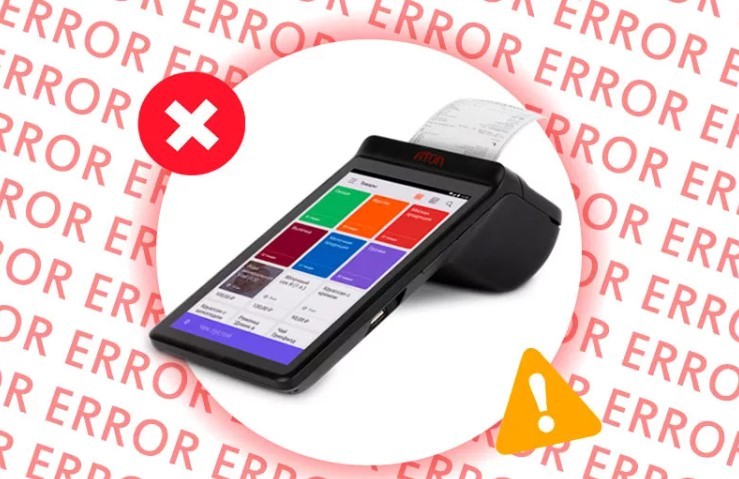
-
Ошибка АТОЛ с ОФД: как исправить ошибку ФН 235 на АТОЛ -
Другие ошибки с ФН в кассе АТОЛ -
Другие коды ошибок АТОЛ -
Ошибка «не удалось подключить кассу АТОЛ» -
Ошибка при регистрации ККТ АТОЛ -
Ошибка программирования реквизита 1162 на АТОЛ -
Выводы
Даже при работе с самыми надежными онлайн-кассами возникают ошибки. Сбои могут быть вызваны действиями кассира, нарушениями в работе ПО и фискального накопителя. Учитывайте, что каждый производитель кодирует ошибки по собственному усмотрению, поэтому руководство по эксплуатации от ККТ одного бренда может не подойти к другой марке. Рассмотрим примеры ошибок АТОЛ.
Ошибка АТОЛ с ОФД: как исправить ошибку ФН 235 на АТОЛ
Все кассы по закону должны передавать данные оператору фискальных данных, который далее направляет информацию об операциях в ФНС. Ошибка 235 на АТОЛ возникает при потере соединения с ОФД. Данные могут не передаваться в течение 30 дней, но, если через месяц соединение не настроено, ошибка кассы АТОЛ 235 может привести к блокировке ФН.
Ошибка ФН 235 на кассе АТОЛ устраняется достаточно просто: необходимо установить интернет-соединение. Если сигнал стабильный, но на АТОЛ ошибка ФН 235 продолжает возникать, необходимо проверить настройки порта и сервера оператора фискальных данных или ОФД.
Другие ошибки кассового аппарата АТОЛ:
- Сеть 1 — неверные настройки службы.
- Сеть 2 — разрыв интернет-соединения, неверные настройки. Подключите кассу к компьютеру, проверьте настройки, убедитесь, что услуги ОФД оплачены.
- Сеть 6 — разрыв связи по инициативе ОФД, проверьте, проведена ли оплата, есть ли данные о кассе на сайте оператора.

Другие ошибки с ФН в кассе АТОЛ
Ошибка 234 на АТОЛ возникает, если срок эксплуатации накопителя подходит к концу или память заполнена. Ошибка не критична: достаточно закрыть архив, отправить данные в ОФД, заменить модуль и перерегистрировать ККТ. Если архив не закрыт, извлекать чип нельзя.
Если в кассах АТОЛ ошибка ФН 234 не является серьезной, то код 210 указывает на значительную неисправность модуля. Потребуется вызов мастера и передача ФН на ремонт.
Ошибка кассы АТОЛ 211 сигнализирует о разрыве связи с ФН. Подключение чаще всего разрывается из-за нарушения контакта. Необходимо снять крышку и присоединить накопитель. Если неисправность остается, возможна поломка шлейфа, требуется вызов инженера.
Другие коды ошибок АТОЛ
- 122 (возникает при применении ЕНВД) — неподходящая версия прошивки драйвера или фискального регистратора.
- 212 — неисправность ФН, нет связи с модулем, поврежден шлейф, ККТ не зарегистрирована, ошибочное закрытие еще не открытой смены. Пути решения: зарегистрируйте ККТ, перезагрузите кассу и откройте смену, проверьте соединение ФН, обратитесь в ЦТО для ремонта или замены накопителя.
- 217 — разные даты в кассе и ФН. Синхронизируйте данные на обоих устройствах.
- 218 — запрашиваемые сведения о фискальном документе не найдены, вероятно, вы вводите неверные параметры.
- 231/Е000-217 — устройство, на которое передаются данные, не поддерживает данную систему налогообложения, требуется замена техники.
- Е000 255 — касса не поставлена на учет в налоговой, не установлен ФН.
- 999 — сбой ПО, отсутствие подключения к 1С, неисправности контрольно-кассового оборудования, устаревшая версия драйвера, смена приоритета СОМ-порта из-за подключения через USB-порт сторонних устройств, например, смартфонов для зарядки.
- 1021 — отсутствует чековая бумага или аппарат думает, что ленты нет. Если бумага на месте, переустановите драйверы и перезагрузите кассу.
- 3807 — кончилась бумага, замените рулон.
- 3894 — гашение проведено с ошибками, создайте Z-отчет.
- 3933 — печать чека в момент внесения оплаты, неисправность блока питания, неверное закрытие предыдущей смены, проблемы с ФН (вышел из строя из-за перенапряжения электросети, расхождения в суммах и пр.). Для исправления необходимо снять Z-отчет: если это невозможно, вероятно, накопитель вышел из строя.
Ошибка «не удалось подключить кассу АТОЛ»

Ошибки со связью могут возникать в течение дня из-за нестабильного соединения, слабого покрытия. Неисправность может возникнуть, если к сети подключено много устройств, поэтому рекомендуется разграничивать сеть для работы и посетителей.
Возможные решения: перезагрузите кассу, проверьте IP-адрес, убедитесь, что TCP/IP порт настроен верно (по умолчанию «5555»).
Ошибка при регистрации ККТ АТОЛ
При ошибках фискализации в 99% случаев пользователь видит ошибку. Такая ситуация возникает при неверном выборе СНО при переходе на 5 платформу. Установите СНО по умолчанию или запустите тест драйвера, перейдите во вкладку регистрации, поставьте галочку возле «Включено». Поставьте галочки возле систем налогообложения. После появления ошибки 1048 выйдет чек, СНО будут записаны в ККТ. Поскольку исправление такой ошибки часто связано с трудностями, лучше обращаться к профессионалу.
Ошибка программирования реквизита 1162 на АТОЛ
Чаще всего появляется у владельцев касс с ФФД 1.2. Ошибка программирования 1162 АТОЛ возникает, если появляется необходимость в замене драйвера. Скачать актуальную версию можно на сайте производителя.
Другие решения:
- Убедитесь, что касса зарегистрирована правильно. Иногда ошибочно выставлена галочка для продажи продукции с маркировкой, при том что вы не реализуете маркированные товары.
- Удостоверьтесь, что модификация предназначена для работы с ФФД 1.2.
Если ошибка реквизита 1162 АТОЛ появляется снова и не удается пробить чек, обратитесь к специалисту. Код не должен появляться при продаже немаркированных товаров.
Выводы
Если разобраться, как исправить ошибку 235 на кассе АТОЛ еще можно своими силами, то некоторые неисправности устранить сложно. Сомневаетесь, что получится справиться своими силами даже при использовании руководства по эксплуатации кассы? Свяжитесь с сервисным центром компании «КАССЦЕНТР» (Москва), чтобы заказать сервисное обслуживание ККТ. Наши сотрудники устраняют неисправности онлайн-касс в режиме консультационной поддержки, онлайн и с выездом на объект. В сложных случаях забираем ККТ в сервисный центр. Рекомендуем заключить договор ТО, чтобы иметь возможность получить экстренную помощь и обслуживание вашего оборудования от аккредитованных специалистов по доступной цене.
Нужна помощь в выборе Онлайн-кассы?
Вам также будет интересно
|
[0х3100] |
Группа аппаратных ошибок |
|
0х3131 |
Ошибка выделения памяти |
|
0х3132 |
Ошибка проверки микросхемы |
|
0х3133 |
Ошибка обмена с микросхемой |
|
0х3134 |
Ошибка чтения микросхемы |
| 0х3135 |
Ошибка записи/стирания микросхемы |
|
0х3136 |
Ошибка часов |
|
0х3137 |
Ошибка OTP памяти |
|
0х3138 |
Ошибка логики (выделенный буфер переполнен) |
| 0х3139 |
Ошибка работы микросхемы NVRAM |
|
0х313A |
Для выполнения заданной операции отсутствует аппаратная поддержка |
|
[0х3200] |
Группа ошибок принтера |
|
0х3231 |
Нет бумаги |
|
0х3232 |
Открыта крышка |
|
0х3233 |
Температура ТПГ превышает рабочий диапазон |
|
0х3234 |
Напряжение питания превышает рабочий диапазон |
|
0х3235 |
Ошибка отрезчика |
|
0х3236 |
Аппаратная ошибка принтера |
|
[0х3300] |
Группа ошибок машины загружаемых шаблонов |
|
0х33XX |
Ошибка виртуальной машины Pawn, где ХХ – младший байт, который принимает значения от 00 до 7F |
|
0х3380 |
Неверный тип (номер) шаблона |
|
0х3381 |
Загруженные шаблоны повреждены или отсутствуют |
|
0х3382 |
Несовместимая версия загруженных шаблонов |
|
[0х3400] |
Группа ошибок фискального накопителя (ФН) |
|
Ошибки формируемые ФН |
|
|
0х3431 |
Некорректный формат или параметры команды |
|
0х3432 |
Неверное состояние ФН |
|
0х3433 |
Ошибка ФН (запросить расширенные сведения об ошибке) |
|
0х3434 |
Ошибка КС (запросить расширенные сведения об ошибке) |
|
0х3435 |
Закончен срок эксплуатации ФН |
|
0х3436 |
Архив ФН переполнен |
|
0х3437 |
Неверные дата и/или время |
|
0х3438 |
Нет запрошенных данных |
|
0х3439 |
Некорректное значение параметров команды |
|
0х343A |
Неверная команда |
|
0х343B |
Неразрешенные реквизиты |
|
0х343C |
Дублирование данных |
|
0х343D |
Отсутствуют данные, необходимые для корректного учета в ФН |
|
0х343E |
Количество позиций в документе подлежащих учету превысило разрешенный лимит |
|
0х343F |
Отсутствуют данные в команде |
|
0х3440 |
Превышение размеров TLV данных |
|
0х3441 |
Транспортное соединение отсутствует |
|
0х3442 |
Исчерпан ресурс криптопроцессора |
|
0х3444 |
Исчерпан ресурс хранения |
|
0х3445 |
Исчерпан ресурс ожидания передачи сообщения |
|
0х3446 |
Смена превысила 24 часа |
|
0х3447 |
Неверная разница во времени между двумя операциями |
|
0х3448 |
Параметры реквизита не соответствуют форматам данных |
|
0х3449 |
Признак «продажа подакцизного товара» не установлен |
|
0х3450 |
Неустановленный реквизит в товарной позиции (в товарной позиции присутствует реквизит, не определенный в документе ФФД) |
|
0х3451 |
Сообщение от ОФД не может быть принято |
|
0х3453 |
Ошибка сервиса обновления ключей проверки КМ |
|
0х3454 |
Неизвестный ответ сервиса обновления ключей проверки кодов проверки |
|
0х3460 |
Требуется повтор процедуры обновления ключей проверки КМ |
|
0х3462 |
Запрещена работа с маркированным товарами |
|
0х3463 |
Неверная последовательность команд группы Bxh |
|
0х3464 |
Работа с маркированными товарами временно заблокирована |
|
0х3465 |
Переполнена таблица проверки кодов маркировки |
|
0х346C |
В блоке TLV отсутствуют необходимые реквизиты |
|
0х346E |
В реквизите 2007 содержится КМ, который ранее не проверялся в ФН |
|
Ошибки ФН формируемые ККТ |
|
|
0х3491 |
Неверный размер возвращаемых данных |
|
0х3492 |
Ошибка интерфейса ФН |
| 0х3493 |
Ошибка интерфейса ФН при посылке команды |
|
0х3494 |
Превышен объем числовых данных для передачи в ФН |
|
0х3495 |
Ошибка чтения документа из ФН при допечати |
|
0х3496 |
В ФН есть неотправленные документы |
|
0х3497 |
Исчерпан лимит перерегистраций |
|
0х3498 |
Ожидание перезагрузки ФН |
|
0х3499 |
Получение документа из ФН прервано |
|
[0х3500] |
Группа ошибок обмена с ОФД (ошибки не возвращаются в ответе, но могут быть запрошены) |
|
0х3531 |
Отсутствует физический канал связи |
|
0х3532 |
Ошибка сетевых настроек (есть канал соединения, но соединение не устанавливается) |
|
0х3533 |
Разрыв соединения сервером при передаче документа |
|
0х3534 |
Ошибка заголовка сессионного пакета (при приеме квитанции) |
|
0х3535 |
Истек таймаут ожидания квитанции |
|
0х3536 |
Разрыв соединения при приеме квитанции |
|
0х3537 |
Превышен таймаут передачи документа на сервер |
|
0х3538 |
ОФД-процесс не инициализирован |
|
[0х3600] |
Группа ошибок при работе с маркированным товаром |
|
0х3631 |
Процедура проверки уже запущена |
|
0х3632 |
Ошибка соединения с сервером ИСМ |
|
0х3633 |
Процедура проверки прервана |
|
0х3634 |
Попытка передать данные о маркированном товаре до начала внесения товарной позиции |
|
0х3635 |
Неверное состояние процесса проверки КМ |
|
[0х4100] |
Группа ошибок транспортного протокола (нижний уровень) |
|
0х4131 |
Неизвестная версия протокола |
|
0х4132 |
Переполнение буфера физического уровня |
|
0х4133 |
Переполнение буфера транспорта |
|
0х4134 |
Ошибка CRC пакета |
|
0х4135 |
Неверный идентификатор получателя |
|
0х4136 |
Недостаточно места в буфере получателя |
|
0х4138 |
Неверный идентификатор пакета транспорта |
|
[0х4200] |
Группа общих ошибок протокола (верхний уровень) |
|
0х4231 |
Неверная длина пакета |
|
0х4232 |
Недоступный символ в числовом параметре |
|
0х4233 |
Неверная команда |
|
0х4234 |
Длина параметра не равна заданной |
|
0х4235 |
Отсутствует обязательный параметр |
|
0х4236 |
Переполнение кольцевого буфера |
|
0х4237 |
Переполнение буфера команд |
|
0х4238 |
Буфер последнего ответа на команду пустой |
|
[0Х4300] |
Группа ошибок транспортного протокола (верхний уровень) |
|
0х4331 |
Неверный ID получателя (в параметре команды) |
|
0х4332 |
Получатель уже занят другим отправителем |
|
[0х4400] |
Группа ошибок при передаче параметров (неверное значение параметра) |
|
0х4451 |
Неверный тип документа |
|
0х4452 |
Неверный номер пользовательской ячейки |
|
0х4453 |
Превышение длины реквизита |
|
0х4454 |
Неверный итог чека |
|
0х4455 |
Неверная сумма товарной позиции |
|
0х4456 |
Неверные дата и/или время |
|
0х4457 |
Синтаксическая ошибка в параметре с фиксированной точкой |
|
0х4458 |
Несуществующее поле |
|
0х4459 |
Неверное значение параметра |
|
0х445A |
Несуществующий реквизит |
|
0х445B |
Недопустимый реквизит для данного типа документа |
|
0х445C |
Некорректный РНМ или ИНН |
|
0х445D |
Недопустимое сочетание реквизитов 1002 и 1056 |
|
0х445E |
Недопустимое сочетание реквизитов 1002 и 1017 |
|
0х445F |
Невозможно записать реквизит платежного агента (реквизит 1057 не был установлен при регистрации / перерегистрации) |
|
0х4460 |
Невозможен повтор реквизита |
|
0х4461 |
Общая ошибка в параметрах |
|
0х4462 |
Общая ошибка длины параметра |
|
0х4464 |
Передана некорректная сумма налога |
|
0х4465 |
Переданная дата/время меньше даты/время последнего фискального документа |
|
0х4466 |
Количество позиций с реквизитом 1162 в автономном режиме превысило разрешенный лимит |
|
0х4467 |
В этом ФФД операция неразрешена |
|
0х4468 |
Операция невозможна, не был установлен признак ТМТ при фискализации |
|
[0х4500] |
Группа ошибок получения реквизитов |
|
0х4531 |
Слишком большой индекс массива |
|
0х4532 |
Запрошенный локальный реквизит недоступен |
|
0х4533 |
Запрошенный переменный реквизит недоступен |
|
0х4534 |
Запрошенный постоянный реквизит недоступен |
|
[0х4600] |
Группа ошибок электронного журнала |
|
0х4631 |
Копия отсутствует |
|
0х4632 |
Данные в ЭЖ повреждены |
|
0х4633 |
Превышение максимального размера документа (128 Кб) |
|
0х4641 |
Нет данных в хранилище |
|
0х4642 |
Функции планировщика не доступны |
|
0х4643 |
Неизвестный тип задания |
|
[0х4700] |
Группа ошибок команд работы с внешними устройствами |
|
0х4731 |
Общая ошибка |
|
0х4732 |
Переполнение буфера внешнего устройства |
|
[0х4800] |
Группа пользовательских ошибок, возвращаемых из шаблонов |
|
[0х5000] |
Группа ошибок штрих-кодов |
|
0х5031 |
Критическое утверждение не прошло проверкуОбщие ошибки |
|
0х5032 |
Недопустимый входной параметр |
|
0х5033 |
Указатель ссылается в недопустимое место памяти |
|
0х5034 |
Ресурс занят |
|
0х5035 |
Недостаточно памяти |
|
0х5036 |
Переполнение |
|
0х5037 |
Запрашиваемый штрихкод недоступен |
|
Ошибки, специфичные для QR-кода |
|
|
0х5040 |
Недопустимая версия |
|
0х5041 |
Неподдерживаемый или неверный режим |
|
0х5042 |
Недопустимый уровень коррекции ошибок |
|
Ошибки, специфичные для линейных кодов |
|
|
0х5061 |
Неверный тип линейного штрих-кода |
|
0х5062 |
Передан неверный размер/длина для данной операции |
|
[0х6100] |
Группа ошибок состояния ККТ |
|
0х6131 |
Фатальная ошибка, расшифровка в бите статуса фатальных ошибок |
|
0х6132 |
Не выполнена идентификация кассира |
|
0х6133 |
Документ открыт |
|
0х6134 |
Документ закрыт |
|
0х6135 |
Смена превысила 24 часа |
|
0х6136 |
Смена закрыта |
|
0х6137 |
Смена открыта |
|
0х6138 |
Нефискальный режим |
|
0х6139 |
Архив ФН закрыт |
|
0х613A |
Нужно выполнить регистрацию/перерегистрацию |
|
0х613B |
Данная операция по документу запрещена (см. биты разрешенных операций по чеку) |
|
0х613C |
Данная операция разрешена только при включенном переключателе MODE |
|
0х613D |
В ФН есть неотправленные документы. Операция невозможна |
|
0х613E |
ФН не обнаружен. Операция невозможна |
|
0х6141 |
Произошла критичная ошибка, документ необходимо отменить |
|
0х6142 |
Регистры ККТ еще не инициализированы |
|
0х6143 |
Команда недоступна в текущем состоянии инициализации |
|
0х6144 |
Нет данных на отправку |
|
0х6145 |
Нет маркированных позиций в чеке |
|
0х6146 |
Необходимо отправить все уведомления |
|
[0х6200] |
Группа ошибок операций ККТ |
|
0х6231 |
Ошибка переполнения |
|
0х6232 |
Отрицательный результат (не достаточно наличных в ДЯ) |
|
0х6233 |
Оплата безналичными превышает сумму чека |
|
0х6241 |
Ошибка цифровой подписи |
|
0х6242 |
Ошибка проверки файла с ПО контейнера |
|
[0х6300] |
Группа ошибок настроек |
|
0х6331 |
Данный канал сети Интернет отсутствует в ККТ |
|
[0х6400] |
Группа ошибок коммуникационных интерфейсов |
|
0х6431 |
Данный аппаратный канал отсутствует, выключен и еще не проинициализирован |
|
0х6432 |
Данный сетевой интерфейс не подключен, или на нём не получен IPадрес |
|
0х6433 |
Данный сетевой интерфейс занят, или запрошенная операция уже выполняется |
|
[0x6500] |
Группа ошибок лицензирования |
|
0x6531 |
Нет подходящей лицензии |
|
0x6532 |
Нет свободного места для сохранения лицензии |
|
0x6533 |
Аппаратная ошибка при сохранении лицензии |
|
0x6534 |
Попытка ввода лицензии с некорректной подписью |
|
0x6535 |
Попытка ввода лицензии с некорректным ЗН ККТ |
|
0x6536 |
Попытка ввода истекшей лицензии |
|
[0х7000] |
Группа ошибок ввода реквизитов |
|
0х70ХХ |
Номер реквизита, на котором возникла ошибка, где ХХ – младший байт, равный значению: <Тег реквизита> – 1000 Например, если возникла ошибка в реквизите 1226 (ИНН поставщика), то младший байт будет содержать значение 1226–1000=226 |
|
[0х7100] |
Резерв |
|
[0х7200] |
Группа ошибок работы с универсальными счетчиками |
|
0х7231 |
Неверный тег для универсальных счетчиков |
|
0х7232 |
Неверный индекс для универсальных счетчиков |
|
0х7233 |
Неверный размер универсального счетчика |
|
0х7234 |
Неверная конфигурация универсальных счетчиков |
|
[0х7300] |
Группа ошибок работы с базой товаров |
|
0х7331 |
Общая ошибка базы товаров |
|
0х7332 |
Некорректный тег |
|
0х7333 |
Некорректный размер тега |
|
0х7334 |
Недопустимый номер позиция |
|
0х7335 |
Произошла аппаратная ошибка |
|
0х7336 |
Нет данных запрошенных по тегу |
|
0х7337 |
Перебор окончен без найденных данных |
|
0х7338 |
Нет места в динамической области |
|
[0х7400] |
Группа ввода реквизитов маркировка |
|
0х74ХХ |
Номер реквизита, на котором возникла ошибка, где ХХ – младший байт, равный значению: <Тег реквизита> – 2000 Например, если возникла ошибка в реквизите 2106 (результат проверки сведений о товаре), то младший байт будет содержать значение 2106–2000=106 |
|
[0х7500] |
Группа ошибок уровня minipos |
|
0х7531 |
Отсутствие позиции оплаты |
|
0х7532 |
Таймаут выполнения команды истек |
|
0х7533 |
Неверный режим работы |